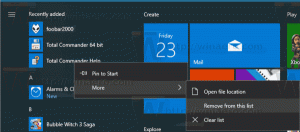Πώς να περιστρέψετε μια εικόνα στα Windows 10 με την Εξερεύνηση αρχείων
Εάν χρειάζεται να περιστρέψετε μια εικόνα, τα Windows 10 σάς επιτρέπουν να το κάνετε χωρίς να χρησιμοποιείτε εργαλεία τρίτων. Η ενσωματωμένη λειτουργικότητα θα σας επιτρέψει να το κάνετε γρήγορα. Ας δούμε πώς μπορεί να γίνει.
Διαφήμιση
Πολλοί χρήστες των Windows 10 δεν γνωρίζουν ποτέ ότι μπορούν να περιστρέψουν εικόνες απευθείας στην Εξερεύνηση αρχείων. Η προεπιλεγμένη εφαρμογή διαχείρισης αρχείων των Windows 10 έχει αυτή τη λειτουργία ενσωματωμένη. Δεν χρειάζεται να ανοίξετε την εικόνα σε κανένα πρόγραμμα προβολής εικόνων.
Για να περιστρέψετε μια εικόνα στα Windows 10, επιλέξτε το στην Εξερεύνηση αρχείων. Στην Κορδέλα, θα δείτε μια νέα ενότητα "Εργαλεία εικόνας" με ενεργή την καρτέλα "Διαχείριση". Κάντε κλικ Περιστροφή αριστερά ή Περιστροφή δεξιά για να περιστρέψετε την επιλεγμένη εικόνα και τελειώσατε!
Στην Κορδέλα, θα δείτε μια νέα ενότητα "Εργαλεία εικόνας" με ενεργή την καρτέλα "Διαχείριση". Κάντε κλικ Περιστροφή αριστερά ή Περιστροφή δεξιά για να περιστρέψετε την επιλεγμένη εικόνα και τελειώσατε!
Αυτό είναι πραγματικά χρήσιμο και εξοικονομεί χρόνο.
Αξίζει να αναφέρουμε ότι σε αυτές τις εντολές Ribbon έχουν εκχωρηθεί πλήκτρα πρόσβασης. Για να περιστρέψετε εικόνες με πλήκτρα πρόσβασης, πρέπει να πατήσετε το
Alt πληκτρολογήστε το πληκτρολόγιο και μετά πατήστε JΠ πλήκτρα διαδοχικά για να ενεργοποιήσετε την καρτέλα Διαχείριση.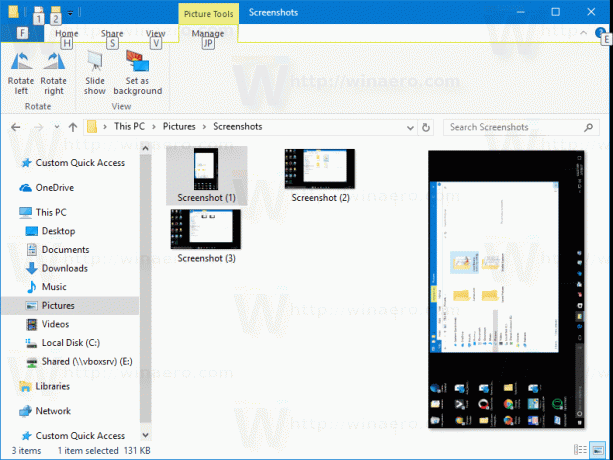 Τύπος Rμεγάλο ή RR για να περιστρέψετε την εικόνα.
Τύπος Rμεγάλο ή RR για να περιστρέψετε την εικόνα.
 Όπως μπορείτε να δείτε, η Εξερεύνηση αρχείων σάς επιτρέπει να περιστρέφετε εικόνες δεξιόστροφα ή αριστερόστροφα χρησιμοποιώντας τη διεπαφή χρήστη Ribbon.
Όπως μπορείτε να δείτε, η Εξερεύνηση αρχείων σάς επιτρέπει να περιστρέφετε εικόνες δεξιόστροφα ή αριστερόστροφα χρησιμοποιώντας τη διεπαφή χρήστη Ribbon.
Εάν προτιμάτε τις εντολές του μενού περιβάλλοντος αντί για την Κορδέλα, υπάρχουν καλά νέα για εσάς. Οι κατάλληλες εντολές είναι επίσης διαθέσιμες στο μενού περιβάλλοντος.
Κάντε δεξί κλικ στο αρχείο εικόνας που θέλετε και επιλέξτε μία από τις εντολές "Περιστροφή αριστερά" ή "Περιστροφή δεξιά". Κάνουν ακριβώς αυτό που χρειάζεστε.

Συμβουλή: Μπορείτε να επεξεργαστείτε πολλές εικόνες ταυτόχρονα. Η Εξερεύνηση αρχείων υποστηρίζει επίσης τη λειτουργία μαζικής περιστροφής. Μπορείς επιλέξτε πολλές εικόνες και στη συνέχεια χρησιμοποιήστε την επιθυμητή εντολή μενού περιβάλλοντος ή το κουμπί Κορδέλα. 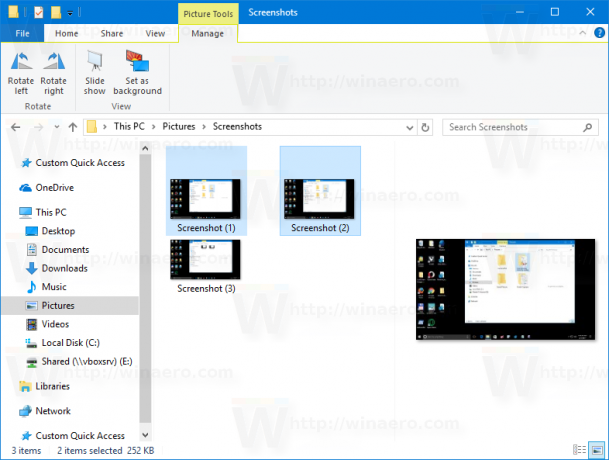 Όλες οι επιλεγμένες εικόνες θα αλλάξουν αμέσως.
Όλες οι επιλεγμένες εικόνες θα αλλάξουν αμέσως.
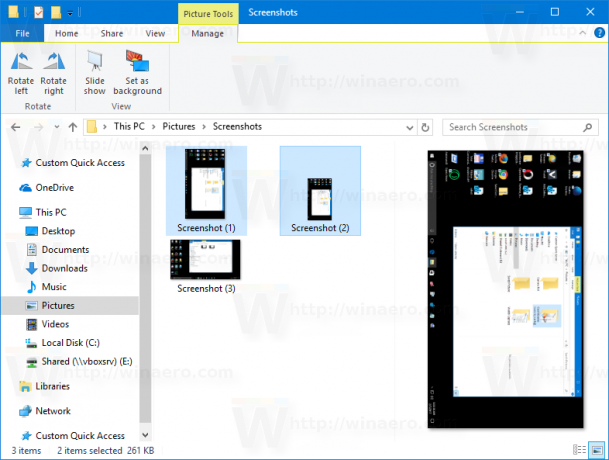
Η δυνατότητα περιστροφής εικόνων είναι ένα από τα λιγότερο γνωστά αλλά πολύ χρήσιμα χαρακτηριστικά του File Explorer. Ήταν διαθέσιμο ξεκινώντας από τα Windows XP. Στα Windows 8 και Windows 10, οι κατάλληλες εντολές προστέθηκαν στην Κορδέλα για να επιταχύνουν την εργασία σας και να παρέχουν ταχύτερη πρόσβαση σε αυτές. Εάν πρόκειται να τα χρησιμοποιείτε πολύ συχνά, μπορείτε προσθέστε αυτές τις εντολές στη γραμμή εργαλείων γρήγορης πρόσβασης.
Αυτό είναι.